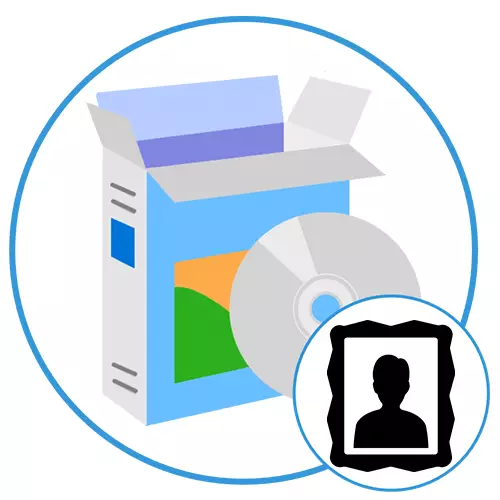
اضافه کردن یک فریم به یک عکس به شما اجازه می دهد تا آن را شیک تر و یک بارکد منحصر به فرد اعمال کنید. شما می توانید این کار را انجام دهید، هر دو پس از چاپ تصویر به صورت دستی و در مرحله آماده سازی کامپیوتر با استفاده از برنامه های تخصصی. ما پیشنهاد می کنیم بهترین آنها را در نظر بگیریم.
فتو
بیایید با یک ابزار ساده با یک رابط کمی منسوخ شروع کنیم که به شما اجازه می دهد یک فریم مناسب را بر روی هر عکس به معنای واقعی کلمه به چند کلیک نصب کنید. توجه بیشتر توسعه دهندگان سازماندهی یک پایگاه گسترده حاوی حدود 100 عنصر طراحی اساسی را پرداخت کردند. همه آنها به دسته های مناسب برای ناوبری مناسب تقسیم می شوند: کلاسیک، خنده دار، با تکنولوژی پیشرفته، مدرن، ورزش و غیره پس از انتخاب یک فریم مناسب، کاربر آن را در عکس تحمیل می کند و پارامترهای اضافی را نشان می دهد: اندازه جسم خود و مقیاس های تصویر در مرزهای آن. با ماوس، موقعیت تنظیم می شود، و لغزنده های دایره ای برای چرخاندن هر دو اجزای استفاده می شود.

پس از اتمام پروژه، می توانید آن را به یک فایل گرافیکی جداگانه ذخیره کنید یا آن را روی دسکتاپ خود جاسازی کنید. در مورد دوم، برنامه یک عکس را با یک قاب به تصویر زمینه اضافه می کند، به طور خودکار آنها را تکمیل می کند. رابط کاربری روسی زبان وجود ندارد، اما این یک مشکل نیست، زیرا عملا هیچ متن در فتوول، به استثنای دسته ها و چندین بخش کوچک وجود ندارد. معایب اصلی این است که برنامه پرداخت می شود، و یک علامت علامت بر روی تمام اشیاء پردازش شده است.
آخرین نسخه PhotoWall را از سایت رسمی دانلود کنید
همچنین بخوانید: ایجاد یک عکس در سبک Polaroid آنلاین
فریم استودیو
راه حل زیر یک ویرایشگر پیشرفته تر برای اضافه کردن و پیکربندی فریم ها در عکس ها است، اما ویژگی های مفید دیگر وجود دارد. ویژگی اصلی کشاورزی استودیو، حضور دو دسته اصلی از اشیاء است: Raster و بردار. آنها برای تصاویری از فرمت های مختلف، اندازه و کیفیت طراحی شده اند. به عنوان مثال، اگر شما یک عکس از 3600 × 5400 پیکسل را پردازش کنید، پد بردار کاملا قابل قبول خواهد بود، که نمی توان در مورد شطرنجی مناسب برای اشیاء کوچک گفت. مجموعه ساخته شده در حدود 70 فریم استاندارد است.

علاوه بر پوشش چارچوب در عکس، Framing Studio دسترسی به امکانات دیگر را فراهم می کند، از جمله بوم پیرایش، استفاده از جلوه های مختلف مختلف از دایرکتوری، تنظیم روشنایی، کنتراست، تعادل رنگ، اندازه. پروژه به پایان رسید به یکی از فرمت های زیر صادر می شود: JPEG، PNG، BMP، GIF، ICO، APS، EMF و WMF. رابط راه حل مورد نظر را می توان پیکربندی کرد، اما تغییر مکان ماژول های فردی اجرا نمی شود. زبان روسی پشتیبانی می شود، و برنامه خود را به صورت پرداخت شده با امکان به دست آوردن یک نسخه مقدماتی با برخی محدودیت ها در عملکرد اعمال می کند.
آخرین نسخه Framing Studio را از سایت رسمی دانلود کنید
کلاجیت
Collageit - یک ابزار خودکار برای ایجاد کلاژ های با هدف کاربران ساده، و بنابراین با تنظیمات چند کتابچه راهنمای کاربر نیست. این در نظر گرفته شده است برای ایجاد کلاژ های رنگارنگ، اما برای هر دو فریم فریم های عکس مناسب است. ایجاد و ویرایش یک پروژه در چند مرحله رخ می دهد. اول، کاربر قالب مناسب را از پایه استاندارد انتخاب می کند، پس از آن یک ویرایشگر چشمگیر با انواع توابع باز می شود. فایل های گرافیکی منبع در اینجا وارد می شوند، پارامترهای بوم نصب شده اند، تغییرات پس زمینه، فریم ها، سایه ها، سایه ها و بیشتر اضافه شده است.

پس از آماده شدن پروژه، کلاژ ایجاد شده به روش های مختلفی صادر می شود: به عنوان یک فایل جداگانه، ایمیل های ایمیل یا تصاویر پس زمینه دسکتاپ. علاوه بر این، می توان آن را در شبکه های اجتماعی فلیکر یا فیس بوک منتشر کرد. هر روش با تنظیمات فردی همراه است. به عنوان مثال، هنگام انتشار یک کلاژ در فیس بوک، اندازه، عنوان، توضیحات و آلبوم نشان می دهد. و هنگام ارسال توسط ایمیل، شما باید فرمت را انتخاب کنید (JPEG، PNG، BMP، GIF، TIFF، PDF، PSD)، کیفیت (از 0 تا 100٪) و اندازه در پیکسل ها در دسترس هستند. ترجمه رابط به روسی اجرا نمی شود، و Collageit خود پرداخت می شود، نسخه آزمایشی برای 30 روز وجود دارد.
درس: یک کلاژ را از عکس ها در برنامه کلاژیت ایجاد کنید
مطالعه عکس خانه
در حال حاضر ارزش آن را با توجه به سردبیران گرافیک کامل که دارای قابلیت های گسترده ای برای پردازش هر تصویر است. استودیو عکس خانه شهرت بهتر در میان طراحان حرفه ای و عکاسان به دلیل کار ناپایدار بسیاری از توابع. با این حال، این بسیار مشکل نیست که از آن برای ایجاد فریم استفاده شود و ممکن است در شرایط خاص مفید باشد. یک فایل با هر فرمت گرافیکی به عنوان شی منبع استفاده می شود. در بوم شما می توانید قرعه کشی کنید (برای این چند ابزار محبوب وجود دارد: قلم مو، مداد، تاری، وضوح، و غیره)، اضافه کردن متن با جلوه، تنظیم تعادل رنگ و شاخص های روشنایی، ایجاد یک پروژه برای یک نمایش اسلاید و خیلی بیشتر.
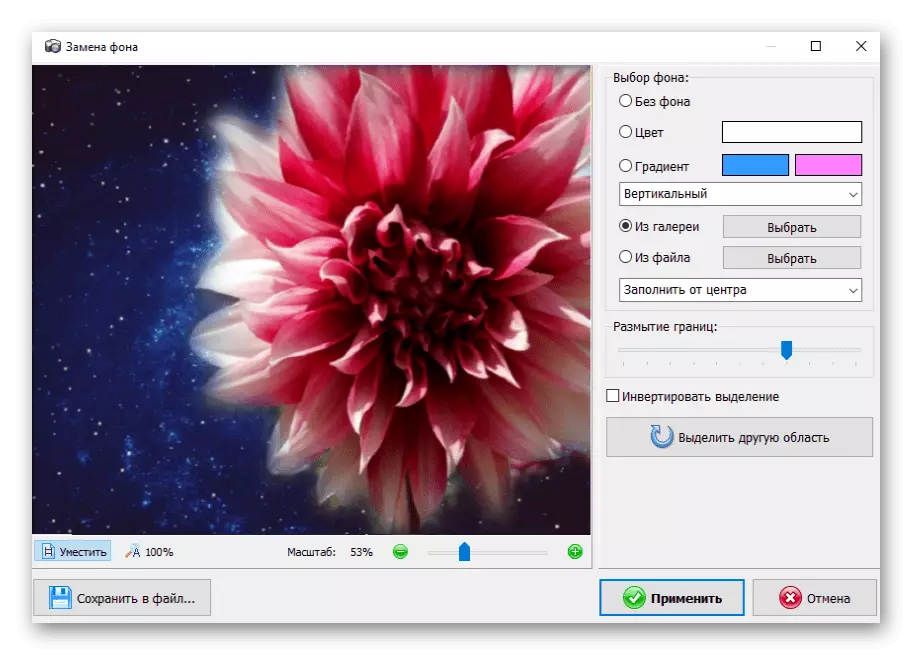
برای راحتی کاربران، توسعه دهندگان یک مجله کوچک را اضافه کرده اند که در آن کل روش نمایش داده شده در پروژه باز انجام می شود. بنابراین، امکان لغو تغییرات خاص یا بازگشت به نسخه های قدیمی وجود دارد. امکان پردازش دسته ای ارائه شده است، که به شما امکان می دهد اقدامات ساده ای را بر روی "Packs" عکس ها، به عنوان مثال، برای تنظیم کیفیت یا تغییر نام آنها و اعمال اسکریپت ها، انجام دهید. اکثر ویژگی های استودیو عکس اصلی فقط در نسخه پرداخت شده در دسترس هستند.
همچنین خواندن: برنامه ها برای جایگزینی پس زمینه در عکس ها
عکسبرداری
PhotoScape یکی دیگر از سردبیر پیشرفته تصاویر گرافیکی با بسیاری از ویژگی های جذاب است. پنجره کاری به چندین زبانه برای انتقال مناسب بین توابع تقسیم می شود: "Bind"، "Editor"، "Editor Batch"، "صفحه"، "ترکیبی"، "GIF-انیمیشن" و "چاپ" تقسیم شده است. هر یک از آنها به نوعی از فعالیت خاصی برخوردار است و با تمام وسایل لازم برای این اهداف مجهز شده است.
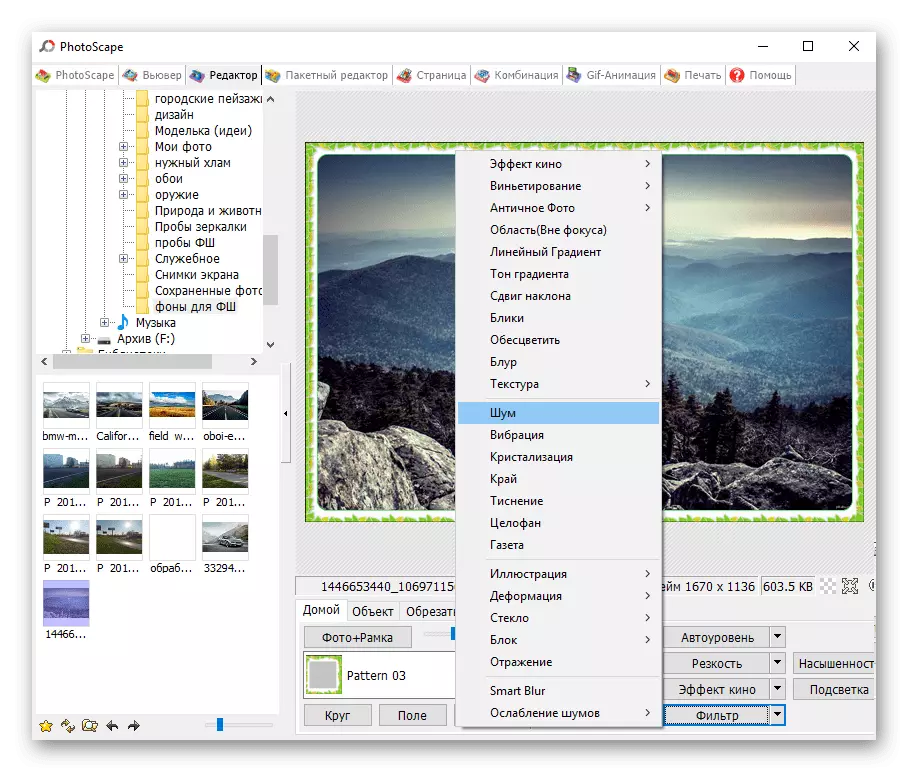
با استفاده از Photosospape، شما می توانید یک تصویر را ایجاد کنید، یک کلاژ یا GIF ایجاد کنید، برش یا تقسیم شیء، مدیریت رنگ ها، استفاده از قالب ها برای پروژه های خاص و غیره وجود داشته باشد. فرصتی برای ایجاد یک فریم از یک فریم با استفاده از ابزار ویرایشگر اصلی وجود دارد استفاده از گزینه های آماده. شما می توانید سردبیر را با پشتیبانی از زبان روسی رایگان دریافت کنید.
همچنین خواندن: روشهای ترمیم عکس بر روی کامپیوتر
فتوشاپ.
و در نهایت، محبوب ترین ویرایشگر گرافیک از Adobe، که به طور فعال توسط بسیاری از طراحان، عکاسان و متخصصان حوزه های مرتبط استفاده می شود. شاید تمام ابزارهایی که ممکن است در هنگام کار با گرافیک های استاتیک یا متحرک در دسترس باشند، در فتوشاپ در دسترس هستند. در ابتدا، محصول با هدف استفاده حرفه ای هدف قرار می گیرد، اما همچنین برای کاربران معمولی مناسب است، به ویژه از آنجایی که در صورت لزوم، شما می توانید به دستورالعمل های ویژه از توسعه دهندگان مراجعه کنید.

Adobe Photoshop، و همچنین مواد آموزشی برای کار با آن، به طور رسمی به روسی ترجمه شده است. تعجب آور نیست که این برنامه با توجه به گرایش حرفه ای خود، به صورت پرداختی پرداخت می شود. با این حال، فرصتی برای دریافت یک نسخه آشنا برای 30 روز وجود دارد، که در آن تمام توابع اصلی وجود دارد.
درس: نحوه ساخت یک قاب در فتوشاپ
ما چندین برنامه موثر را برای اضافه کردن یک فریم به یک عکس بررسی کردیم. در میان آنها، هر دو ساده هستند، در نظر گرفته شده برای حل یک کار خاص و پیشرفته تر، با استفاده از قابلیت های توسعه یافته است.
